
スマホを利用していると見ているものによっては画面のサイズが小さいと感じることがあり、大画面のディスプレイで見られたらいいなと思う場面も多いのでは?
特に動画などを視聴している場合には画面が小さいと見えるものも小さくなり、迫力のあるシーンなどはつまらなく感じてしまいます。
いくら最近のスマホは大画面化がすすんでいるといっても、タブレットに比べたらまだまだ小さいですし、タブレットサイズですら迫力を感じることはないのではないでしょうか。
せっかく性能も向上してきれいな画質で撮影できるようになっていることですし、やはりテレビサイズで見てみたいと思うこともあります。
そこでスマホ画面を大画面ディスプレイで見る方法を解説していきます。
大画面ディスプレイでスマホ画面を見る方法
大画面ディスプレイで見る方法には、有線でつなぐものと無線でつなぐものの二種類があります。
そのため臨機応変に使い分けできるように、それぞれのやり方を覚えておくことが重要になります。
ケーブルを使って有線接続する方法

スマホを大画面で見たい場合には多くの場合に、テレビやパソコンの画面をイメージするのが多いです。
そのとき面倒な設定などをしなくてもいいものが、有線接続すなわちケーブルを使って行うものです。
有線接続は基本的な方法であり、専用の物があれば簡単につなぐことができます。
直感的な操作で行うことができるので、スマホやネットの操作が苦手だという場合には、ケーブルで接続するのはおすすめです。
スマホOSの種類によって接続方法が違います
このときに重要になる物がスマホの種類であり、Androidとiphoneではそのやり方が違ってくるので注意が必要です。
iPhone(iOS)はHDMIケーブル+変換アダプタ
iphoneの場合にはHDMIケーブルでつなぐことになりますが、そのままではiphoneに接続することはできません。
そこで変換ケーブルを使って、接続できるようにしておくことが重要です。
そうすれば後はテレビにHDMIケーブルを接続すれば移すことができるので、必要になる物を用意しておけば簡単です。
しかしテレビによってHDMIの差込口がないものもあるので、事前に確認しておくようにしましょう。
アンドロイドOSのスマホは接続端子をチェック
Androidの場合には少し複雑になるので、それを覚えておくことが大切です。
Androidは充電器の差込口がmicroUSBまたはtypeCであり、自分が使っているものがどちらであるのか、それを把握しておくことが重要になります。
一部のtypeCでは変換アダプタをつかうことで映像出力が可能ですが、数が少ないので対応しているかどうかを確認しておくと安心です。
microUSBの場合にはMHLに対応しているのであれば、テレビのコネクタによってケーブルを使い分ける必要があります。
対応していなければMHLアダプタを使い、MHL対応のHDMIコネクタであればMHLケーブルを使うことになります。
そのため確認しなければいけないことが多くあるため、そのようなことをするのが面倒な場合には無線接続した方が簡単に行うことが可能です。
ワイヤレスで接続する方法
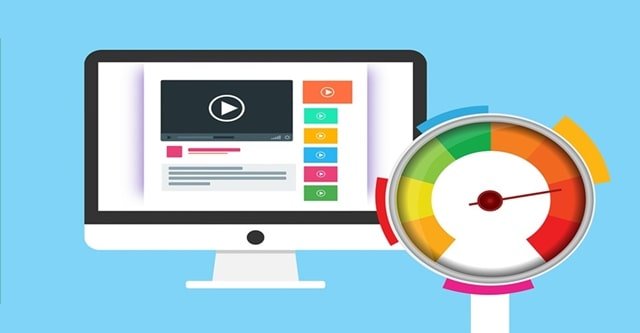
接続方法は2つあり
ワイヤレス接続をする場合には方法は二つあり、画面をそのまま映し出すミラーリングとストリーミング再生するキャストです。
しかし無線で接続するため通信環境によっては不安定になりやすく、画面が遅れて表示されることもあります。
ゲームなどをしている場合にはその影響が大きいので、よく考えて利用するのが重要です。
その他にも危機によっては費用が高くつくことがあるので、その点も考える必要があります。
iPhoneならAppleTVがおすすめ
iphoneを利用している場には、AppleTVを使うことも選択肢の一つです。
テレビに接続して使用するセットトップボックスであり、アップル製品を繋ぐのであれば基本的な方法になります。
スマホだけでなくiPadも接続できるので、使い勝手もいいです。
アンドロイドOSスマホのおすすめ
Miracast
Androidを使用しているのであればMiracastを使うことも手段であり、データを飛ばしてつなげることができます。
しかしこの機能を使うには対応した端末が必要でありAndroidにワイヤレス対応のテレビ、そしてMiracastの端末の3点が必要です。
これらが揃っていない場合には、使うことができないのでそれを覚えておきましょう。
Chromecast
Chromecastを使うことも選択肢の一つであり、これはテレビに端末を差し込んで使用するタイプです。
専用のアプリが必要になりますが、利用方法は簡単なのでこちらを使う人も多いです。
FireTVStick
またAndroidもiphoneも両方使いたい場合には、FireTVStickを利用してみましょう。
こちらは機種を選ばずにワイヤレス接続が可能ですが、それぞれでつなぎ方が違ってくるのでその点だけ覚えておくことが必要です。
まとめ
大画面ディスプレイでスマホ画面を見る方法についてまとめました。
スマホを大画面ディスプレイで見るには、有線そして無線方法があります。
それぞれでメリットデメリットが存在するので、自分が使いやすい方または目的に合っている方を選ぶことが大切です。
専用の機器やケーブルが必要になったりするため、それぞれのやり方で行いたいという場合には費用が多くかかります。
しかしそれぞれのやり方で対応できるようにしておくことで、臨機応変に映すことができるので使い勝手もよくなります。
そのためにも接続の仕方をしっかりと覚えて、安心して使えるようにしておくことが大事です。
やり方に慣れない場合は、自分にとって簡単な方を確実にできるようにしておくといざという時に気軽に利用することのが可能になります。
